ИТ поддержка по всей России 24/7
0x80070422 как исправить ошибку windows 10
Добрый день! Решил обновить Windows 10, но на мониторе появилось окошко с сообщением «Ошибка 0x80070422». И так несколько раз. Что это за ошибка и как ее можно исправить?
Здравствуйте! Дело в том, что ошибка 0x80070422 может сопровождаться медленной производимостью компьютера, блокировкой окон, проблемами с запуском или завершением работы. Чтобы все исправить, существует несколько способов. Может сработать первый, а может потребоваться использовать все. Если не хотите вникать в подробности, то советуем вам обратиться к специалистам, которые предлагают ит-аутсорсинг для бизнеса и частных лиц.
Когда появляется 0x80070422?

Чаще всего вы можете увидеть уведомление об ошибке при выполнении следующих операций:
- обновлении операционной системы;
- вызове удаленных процедур;
- кодировке при обмене между сторонними ресурсами и службами;
- скачивании из интернета новых файлов;
- появлении на ПК вирусного программного обеспечения.
Варианты решения проблемы с ошибкой 0x80070422 на Windows 10
- Просканировать компьютер на наличие вирусов.
- Откатить версию своей операционной системы до последней точки восстановления.
Если ни один из двух способов не помог, то придется вручную менять настройки в Центре обновлений и брандмауэра.
Порядок действий:
- Нажмите сочетание клавиш Win и R. Появится окошко «Выполнить».
- В строку «Открыть» введите команду services.msc.
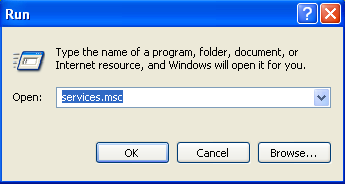
- На мониторе откроется окно «Службы». Выберите в перечне «Центр обновления Windows», щелкните на строке правой кнопкой мыши и нажмите «Свойства».
- Зайдите во вкладку «Общее».
- В параметре «Тип Запуска» выберите «Автоматически». Нажмите «Применить».
- Перезагрузите компьютер.
Когда проблема не исчезнет, продолжайте настраивать другие службы:
- Зайдите в «Пуск» — «Панель управления». Найдите меню «Брандмауэр Windows». Если вы его не видите, в настройках окна поставьте «Крупные значки».
- В левой части окна «Брандмауэр Windows» выберите параметр «Включение и отключение брандмауэра Windows».
- Откроется окно с настройками. Выберите «Включить брандмауэр» и поставьте галочку напротив «Уведомлять, когда брандмауэр блокирует новое приложение» в двух категориях – в параметрах для частной сети и для общественной.
- Нажмите «Ок».
- Перезагрузите компьютер.
После всех этих действий проблема с ошибкой должна разрешиться.

